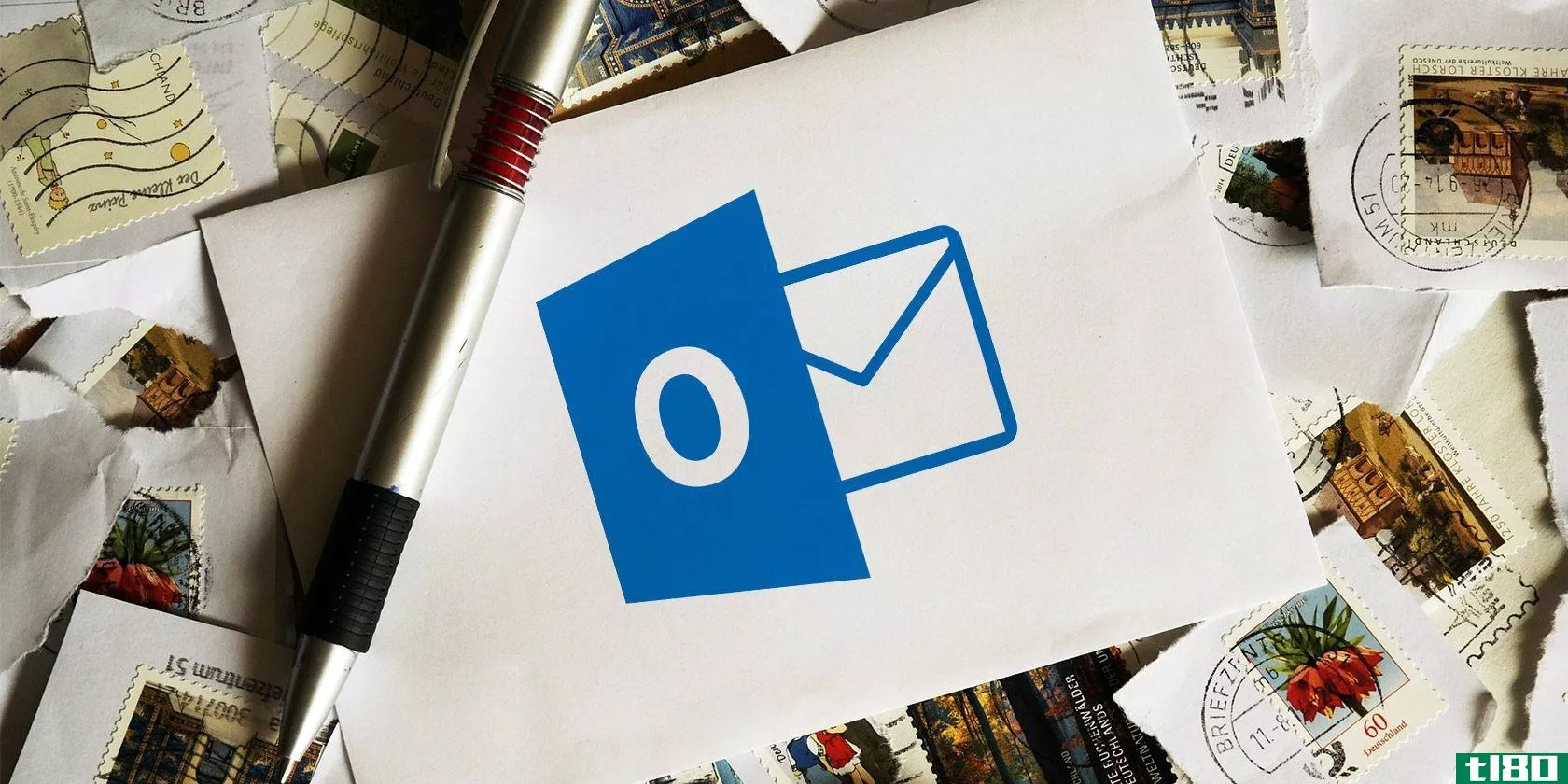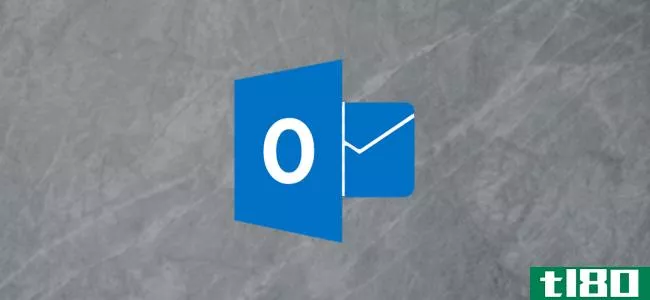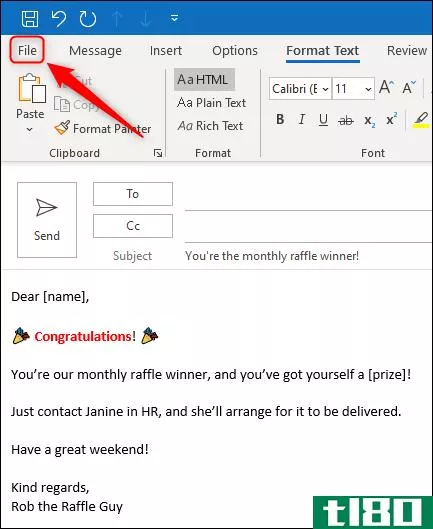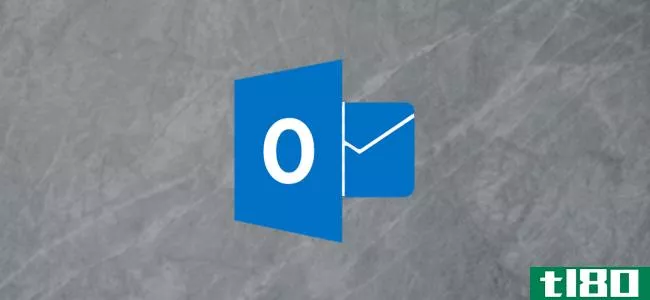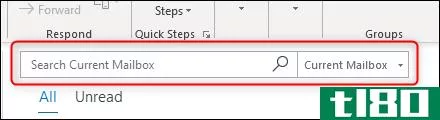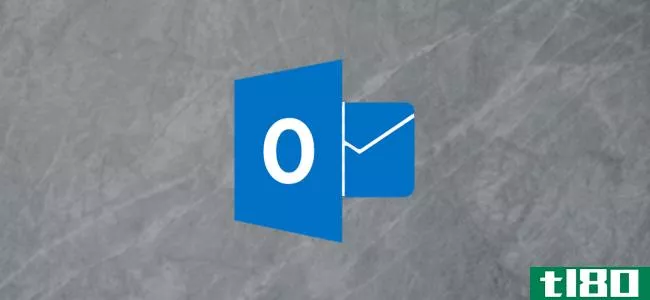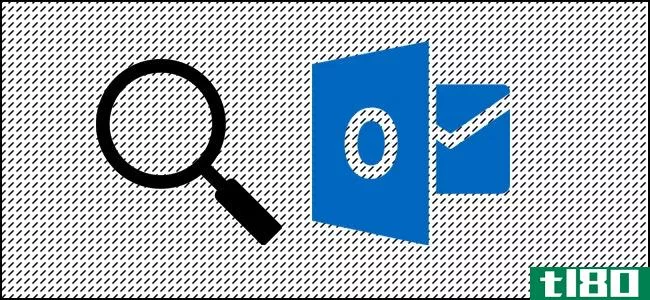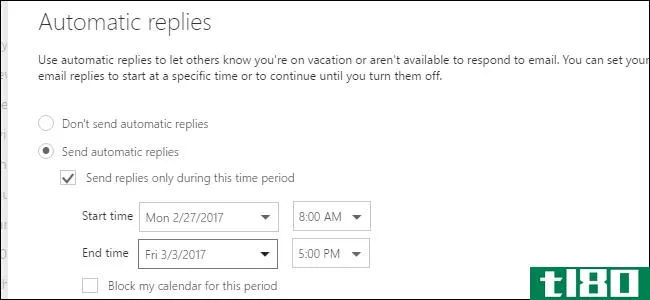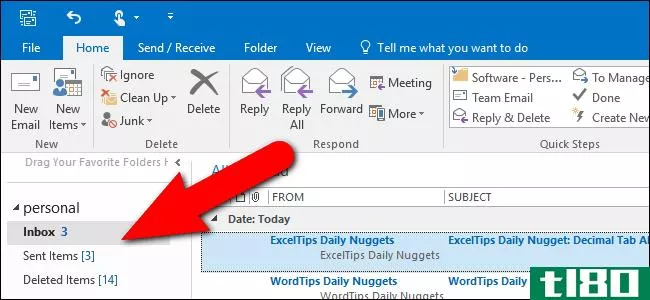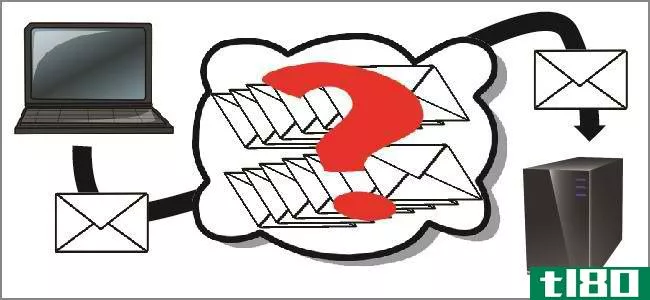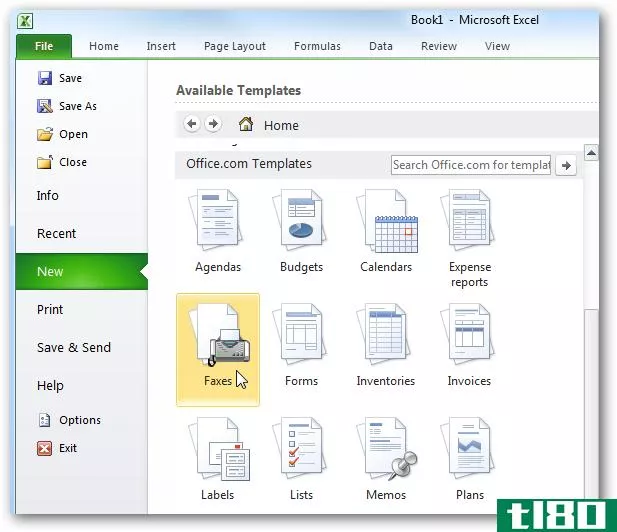使用microsoft outlook中的自定义搜索文件夹节省时间
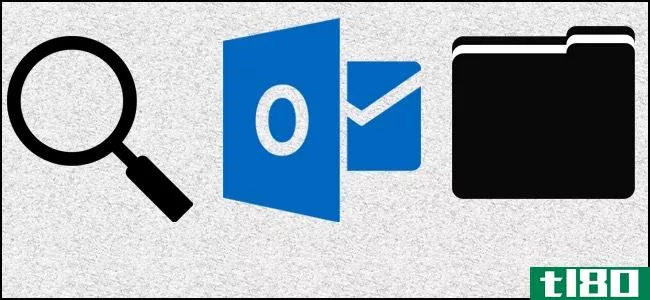
在Outlook中搜索是相当容易的,但是如果你经常执行相同的搜索,为什么还要费心一遍又一遍地输入相同的搜索呢?自定义搜索文件夹允许您保存这些自定义搜索,以便只需单击一两下即可返回到它们。
尽管人们很容易把自定义搜索文件夹想象成一个保存的搜索,但它们实际上比这更酷。由于它们是自动更新的,它们实际上更像是虚拟文件夹,类似于Gmail中的标签功能,只是功能更强大。想要一个文件夹,只显示未读邮件,从某个人,并有一个或多个附件?没问题。
我们来看看如何设置它们。
在outlook中创建预定义的搜索文件夹
Outlook已经有许多预定义的搜索文件夹可供使用。你不能进一步定制任何一个,但它们值得一看,只是为了满足你的需要。
首先,您可以在窗口左侧Outlook数据文件的文件夹列表底部找到搜索文件夹。每个数据文件都有自己的搜索文件夹,因此如果使用Outlook检查多个帐户,则可以为每个帐户设置不同的搜索文件夹。
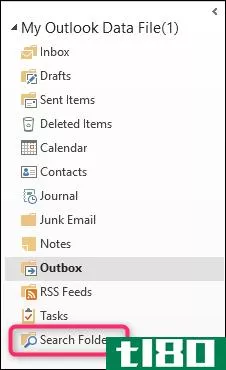
但是,在创建第一个搜索文件夹之前,您甚至无法选择“搜索文件夹”文件夹。要创建搜索文件夹,请切换到功能区上的“文件夹”选项卡,然后单击“新建搜索文件夹”按钮。
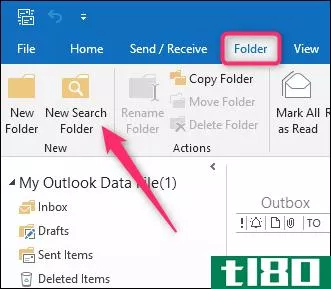
这将打开“新建搜索文件夹”窗口。您将看到一堆预定义的搜索文件夹被组织成不同的类别,如阅读邮件、来自联系人和列表的邮件以及组织邮件。大多数的文件夹都是不言自明的,所以我们不会详细介绍它们,你可以浏览一下。
在这里,我们创建一个新的搜索文件夹,显示未读邮件。这是一个超级方便的搜索文件夹,因为它显示所有未读邮件,无论它存储在哪个文件夹。只需单击要创建的搜索文件夹,然后单击“确定”按钮。
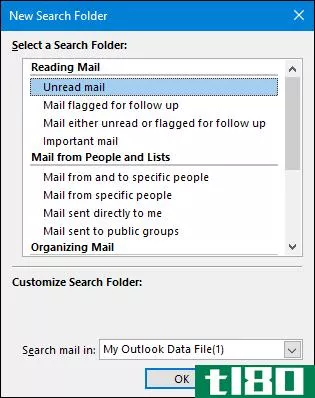
很简单吧?现在,让我们看看如何创建您自己的自定义搜索文件夹,这将更加强大。
在outlook中创建自定义搜索文件夹
自定义搜索文件夹允许您使用预定义搜索文件夹不包含的其他条件,您几乎可以按Outlook邮件包含的任何字段进行搜索。更重要的是,您可以创建一个自定义搜索文件夹,该文件夹使用多个条件来选择邮件。例如,您可以只显示一条来自某些人的消息,并且在主题行中有特定的单词。
要创建搜索文件夹,请切换到功能区上的“文件夹”选项卡,然后单击“新建搜索文件夹”按钮。
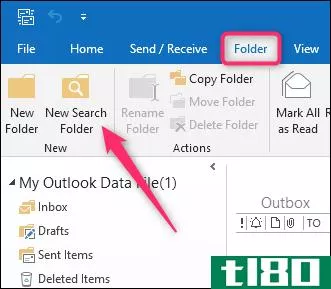
在“新建搜索文件夹”窗口中,向下滚动到列表底部,选择“创建自定义搜索文件夹”选项,然后单击出现的“选择”按钮。
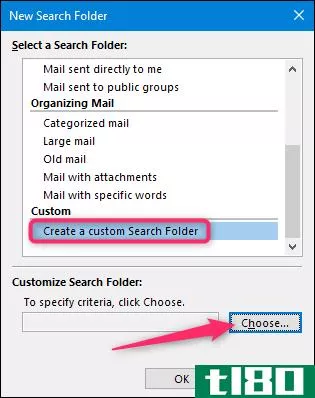
在“自定义搜索文件夹”窗口中,键入文件夹的名称。
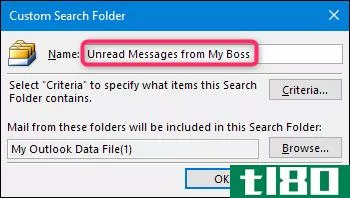
接下来,您将设置搜索的条件,所以点击“条件”按钮。
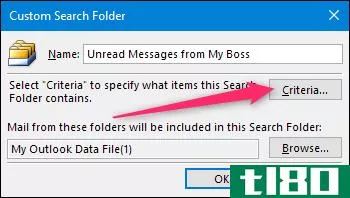
“搜索文件夹条件”窗口允许您真正自定义搜索,并且可以根据需要选择任意多个可用条件。
“邮件”选项卡包含基本条件,允许您搜索主题或邮件正文、发件人和收件人中的特定单词。您还可以将搜索范围限制为“收件人”行或“收件人”或“抄送”行中只有您一人的邮件。
您甚至可以根据消息的接收、发送、修改时间等来指定消息的时间范围。例如,您可以只显示最近七天内收到的消息。
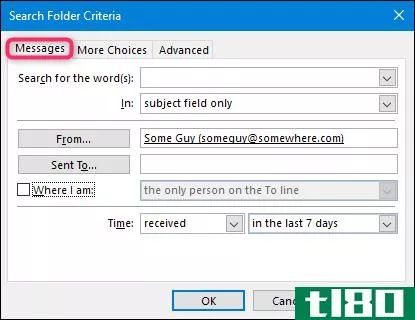
“更多选择”选项卡为缩小搜索范围提供了更多标准。您可以按特定类别中的邮件、未读邮件或带有附件的邮件、邮件的重要性、是否标记的邮件,甚至按邮件的实际大小进行搜索。顺便说一下,最后一个对查找和删除大型附件很有帮助。
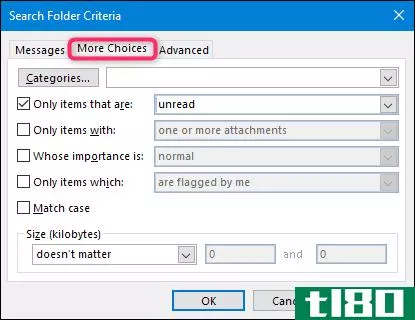
“高级”选项卡允许您根据Outlook对象可以存储的所有字段添加条件。他们很多,所以我们这里不谈。但是如果你需要在其他标签上找不到的东西来搜索,你可以通过点击“字段”按钮浏览菜单来找到它。
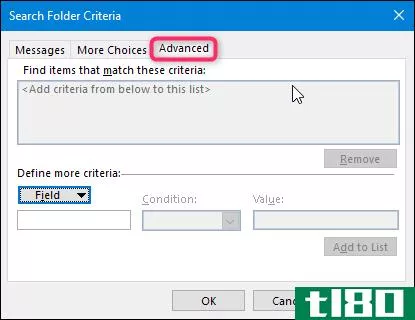
设置完这三个选项卡上的所有条件后,继续并单击“确定”按钮返回“自定义搜索文件夹”窗口。在完成之前,您可能还需要在此配置一件事。
默认情况下,您创建的自定义搜索将从Outlook数据文件中的所有文件夹中提取。如果您想将其限制在某些文件夹中,请单击“浏览”按钮。
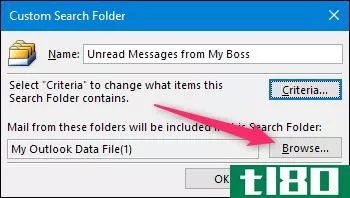
在“选择文件夹”窗口中,选择要包含在搜索中的文件夹,然后单击“确定”按钮。
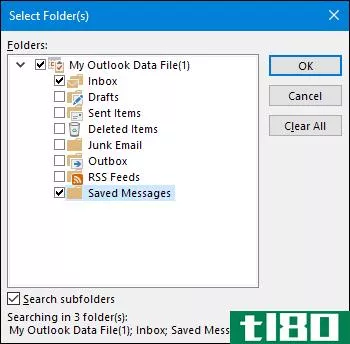
然后回到主自定义窗口,继续并再次单击“确定”。
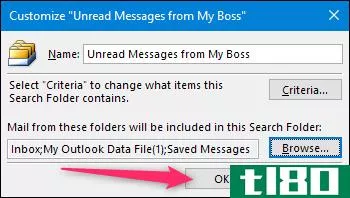
Outlook创建自定义搜索文件夹并将其添加到文件夹视图中。
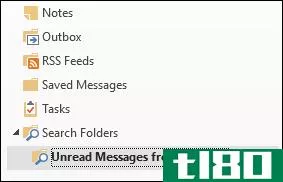
一旦你掌握了使用它的诀窍,自定义搜索文件夹功能就非常强大了。以下是您可以使用搜索文件夹进行搜索的几个示例:
- 与上司之间的信息
- 按类别列出具有未解析后续标志的邮件(例如,您可以只搜索个人类别中的未解析项目)
- 具有高度重要性的消息
- 往来于客户端的消息(您甚至可以在搜索框中使用它们的完整域并选择搜索所有字段)
- 带有附件且超过一定大小的邮件(对于删除大附件和减小数据文件的大小非常有用)
这只是表面上的划痕。那么,你会创建什么样的搜索文件夹呢?请在评论中告诉我们!
- 发表于 2021-04-05 04:52
- 阅读 ( 272 )
- 分类:互联网
你可能感兴趣的文章
如何在outlook搜索不工作时修复它
...”>“程序和功能”。向下滚动并选择Outlook 2016或Microsoft Office[您的版本]。 ...
- 发布于 2021-03-18 06:53
- 阅读 ( 407 )
microsoft outlook的10个隐藏功能,很少使用
...项卡的“快速步骤”部分提供了对常用操作的单击访问。Microsoft提供了一些快速入门步骤,但您也可以创建自己的步骤。 ...
- 发布于 2021-03-23 21:41
- 阅读 ( 546 )
如何在microsoft excel中创建自定义列表
通过在Microsoft Excel中创建自定义列表,减少繁琐的数据输入和错误风险。通过提前设置列表,可以使用自动填充或添加项目的下拉选择,从而节省时间。 microsoftexcel自带了一些自定义列表。包括一周中的几天和一年中的几个月...
- 发布于 2021-03-31 15:20
- 阅读 ( 227 )
如何使用microsoft outlook online的文件视图
...易地找到您要查找的任何文档。下面是它的工作原理。 Microsoft Outlook传统上是电子邮件、日历、人员和任务的混合体,但它忽略了一个关键组件:数据。如果您使用Outlook桌面客户端,那么您就有强大的搜索选项来填补这一空白...
- 发布于 2021-03-31 20:19
- 阅读 ( 171 )
outlook 365 for mac 2020秋季更新的新增功能
...for Mac的所有新功能。 尝试新的outlook 如果您已经安装了Microsoft Outlook的2020年秋季更新(16.42(20101102)或更高版本),则可以轻松切换到新外观。在窗口右上角的“搜索”框旁,启用“新建Outlook”切换 单击“切换到新Outlook”...
- 发布于 2021-04-01 08:24
- 阅读 ( 249 )
如何在microsoft outlook中创建和使用电子邮件模板
MicrosoftOutlook中的电子邮件模板很容易创建,但当您真正想使用它时,导航到它就不那么容易了。幸运的是,您可以创建一个模板并将其固定到功能区上,以便于访问。 模板对于使用样板文本的重复电子邮件非常有用。在Outlook...
- 发布于 2021-04-01 19:09
- 阅读 ( 201 )
如何使用microsoft outlook的新搜索框
...但它有很多新的技巧。下面是如何有效地使用该功能。 Microsoft Outlook和其他Office应用程序现在在标题栏中有了一个新的搜索框。这称为Microsoft搜索,它在Microsoft 365(M365)/Office 365(O365)的客户端应用程序和web应用程序中都可用...
- 发布于 2021-04-01 23:51
- 阅读 ( 406 )
如何标记电子邮件以获得最大的搜索能力
...档 我们开始搜索吧 无论您使用的是电子邮件客户端(如Microsoft Outlook或Apple Mail),还是web界面(如Gmail或Yahoo!邮件),或**上的邮件应用程序,搜索是你的朋友。大多数时候,一个名字或标签(或两者的组合)就足以找到你要...
- 发布于 2021-04-03 10:08
- 阅读 ( 207 )
如何在outlook中创建和自定义文件夹视图
...那么你很可能会花很多时间处理电子邮件,最有可能是在Microsoft Outlook中。花点时间让Outlook显示您需要的信息是值得的。对于电子邮件,最好的方法是使用文件夹视图。他们是这样工作的。 什么是文件夹视图(a folder view)? 在Ou...
- 发布于 2021-04-04 10:38
- 阅读 ( 173 )
如何更改microsoft outlook中的默认搜索位置
在Outlook中执行搜索时,默认情况下只搜索当前文件夹。您可以动态更改正在搜索的内容,但也可以将默认行为设置为不同的行为。 如何在飞行中更改搜索位置 如果您在Outlook中执行搜索,则默认为搜索当前文件夹(如果您在...
- 发布于 2021-04-05 03:53
- 阅读 ( 95 )